アプリケーション固有のアクセス許可設定 10016 エラーを修正する
公開: 2022-12-23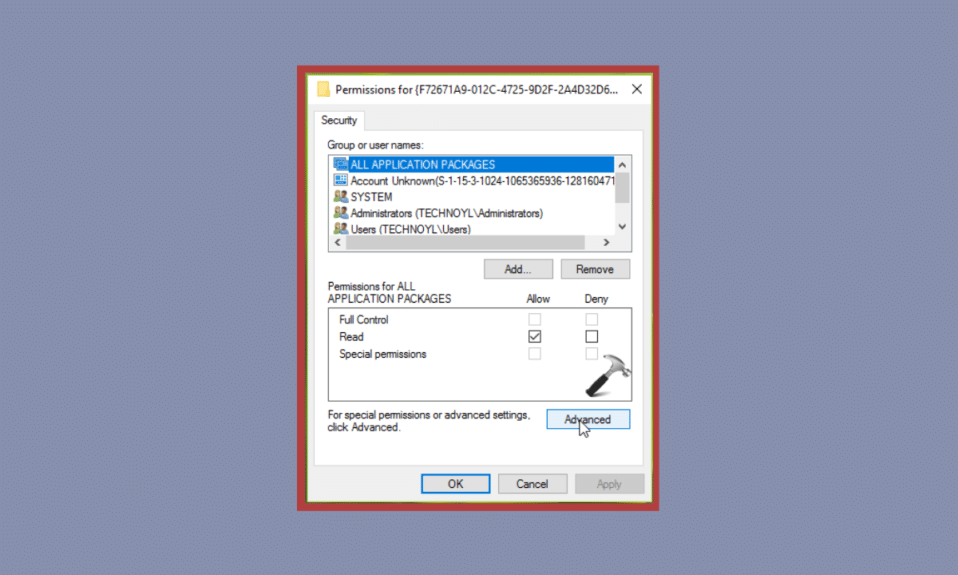
Windows 10 オペレーティング システムは、世界中で最も使用されている OS の 1 つです。 このバージョンは、Windows 8.1 の直接の後継です。 この高度なバージョンは、以前の更新で欠落していた多様な機能により、ほとんどのユーザーに好まれています。 ただし、システム ログでアプリケーション固有のアクセス許可設定 10016 エラーが発生することが確認されているため、Windows 10 バージョンではすべてがおとぎ話というわけではありません。 本日のドキュメントでは、ローカル アクティベーション許可を付与しない D63B10C5 BB46 4990 A94F E40B9D520160 エラーに焦点を当てます。 そのため、ドキュメントのアプリケーション固有のアクセス許可設定エラーであるイベント ID 10016 の同じ修正の背後にある考えられる理由を見てみましょう。
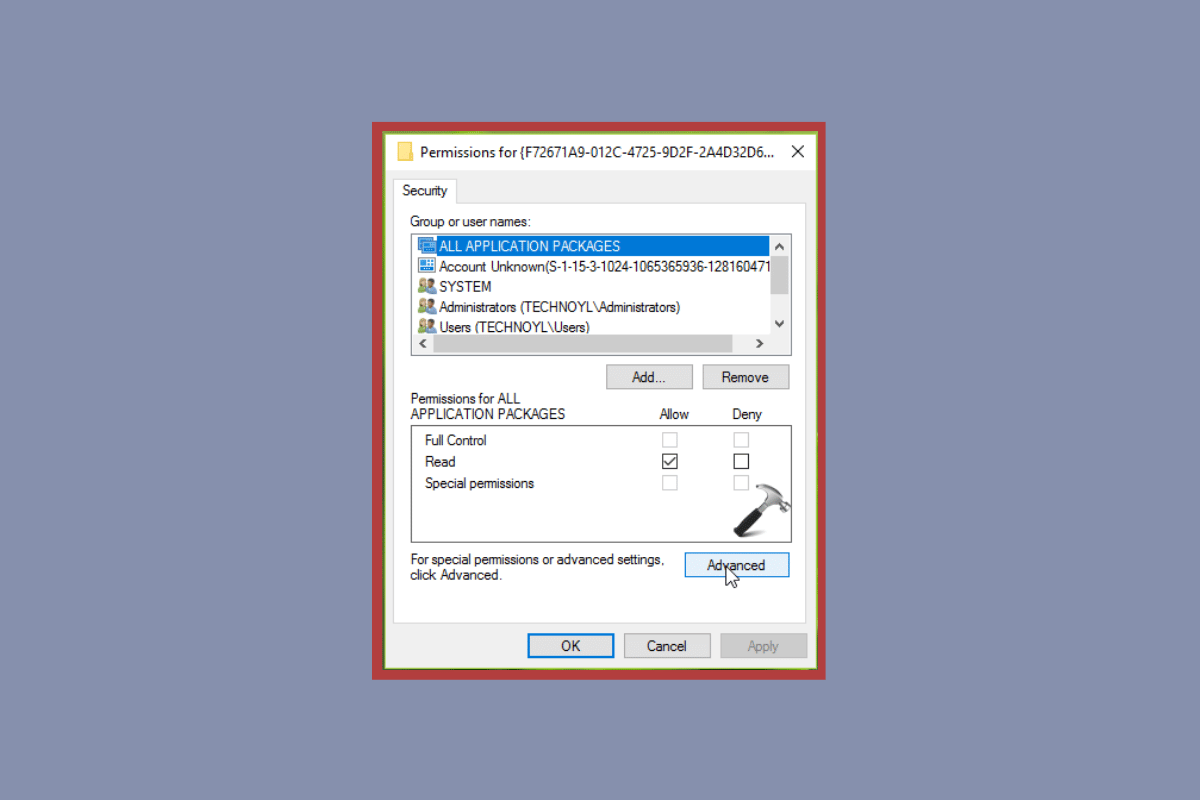
コンテンツ
- アプリケーション固有のアクセス許可設定 10016 エラーを修正する方法
- 方法 1: APPID レジストリ キーのアクセス許可を変更する
- 方法 2: CLSID を使用して COM サーバー アプリケーションのアクセス許可を変更する
アプリケーション固有のアクセス許可設定 10016 エラーを修正する方法
- 特定のプログラムまたはアプリケーションがイベント ログに示されている DCOM コンポーネントにアクセスできない場合、無効なアクセス許可が上記のエラーの主な原因です。
- Distributed Component Object Modelは、 DCOMとも呼ばれ、コンポーネントがネットワークを介して異なるコンピューター間で通信できるようにする Microsoft ソフトウェアです。
- コンポーネントを再コンパイルせずに、利用可能なプラットフォーム上で、いつでも、どの言語からでも動的に使用および再利用できます。
- この COM 拡張機能は、デバイス上の一部のプログラムからアクセスできない可能性があるため、アプリケーション固有のアクセス許可エラーが発生する可能性があります。
9CA88EE3 ACB7 47C8 AFC4 AB702511C276 エラーのためにシステムの特定のアプリケーションまたはプログラムの実行を停止できる理由を考慮して、考えられる最善の解決策を以下に示します。 1 つは APPID レジストリ キーのアクセス許可を変更することで、もう 1 つは COM サーバー アプリケーションのアクセス許可を変更することです。 したがって、以下の最初の方法でこのエラーをすぐに修正することから始めましょう。
方法 1: APPID レジストリ キーのアクセス許可を変更する
アプリケーション固有のアクセス許可設定でイベント ID 10016 を解決する最初の方法は、APPID レジストリ キーのアクセス許可を変更することです。 ご存じのとおり、このエラーは、システムの特定のプログラムまたはプロセスが DCOM コンポーネントにアクセスできない場合に発生します。 したがって、以下の手順でリストされているように、これらの DCOM コンポーネントへのアクセスを許可することから始める必要があります。
1. [ファイル名を指定して実行] ダイアログ ボックスを開きます。開くには、 Win + Rキーを同時に押します。
![[実行] ダイアログ ボックスを開きます。イベント ID 10016 のアプリケーション固有のアクセス許可設定エラーを修正](/uploads/article/6912/OPRtDfJlfmioEhxB.png)
2. regeditと入力してEnterキーを押し、レジストリ エディタを起動します。
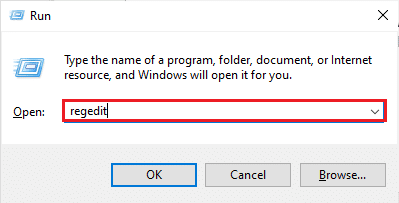
3. 次に、レジストリ エディタで提供されたパスに移動します。
コンピューター\HKEY_CLASSES_ROOT\CLSID\{D63B10C5-BB46-4990-A94F-E40B9D520160} 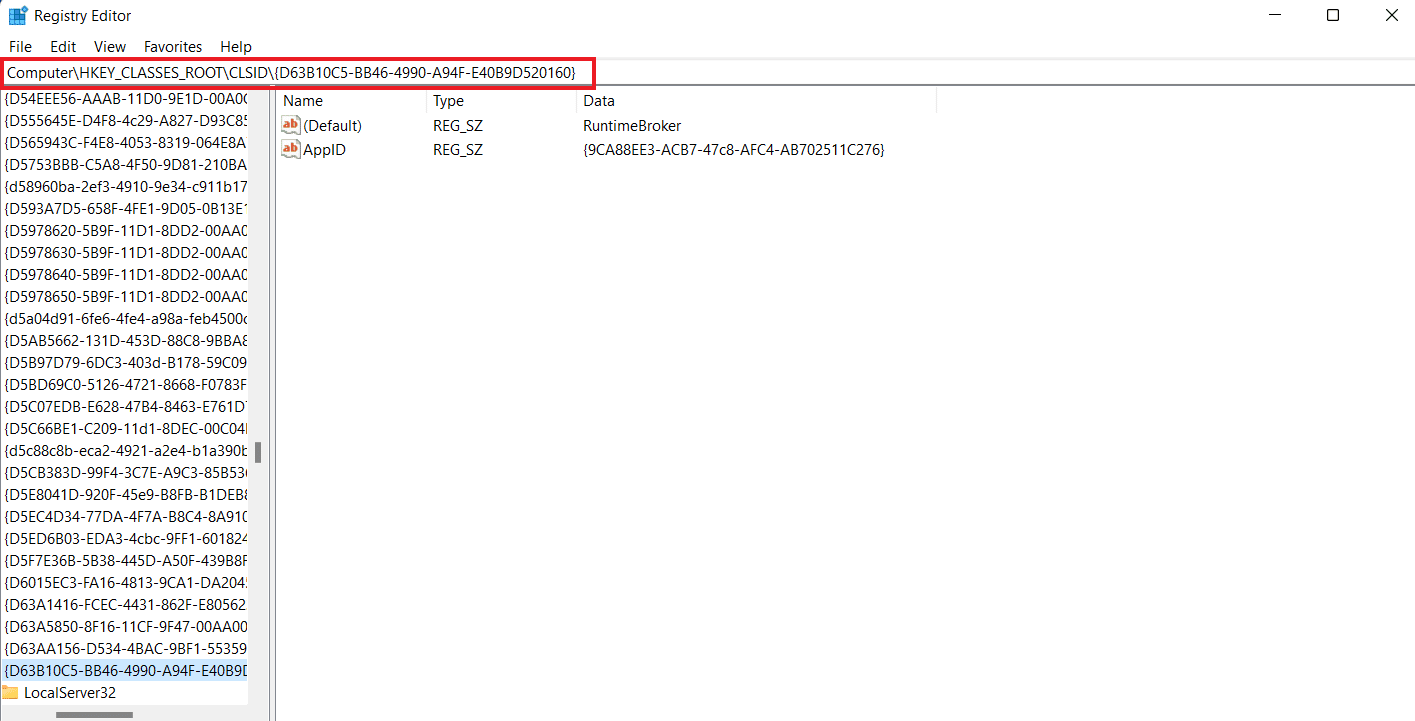
4. ここで、 Defaultキーをダブルクリックし、その値のデータを書き留めます。
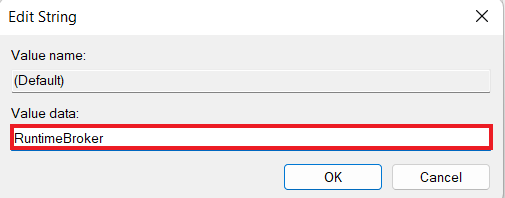
5. 次に、指定されたキー フォルダーパスに移動します。
コンピューター\HKEY_CLASSES_ROOT\AppID\{9CA88EE3-ACB7-47c8-AFC4-AB702511C276} 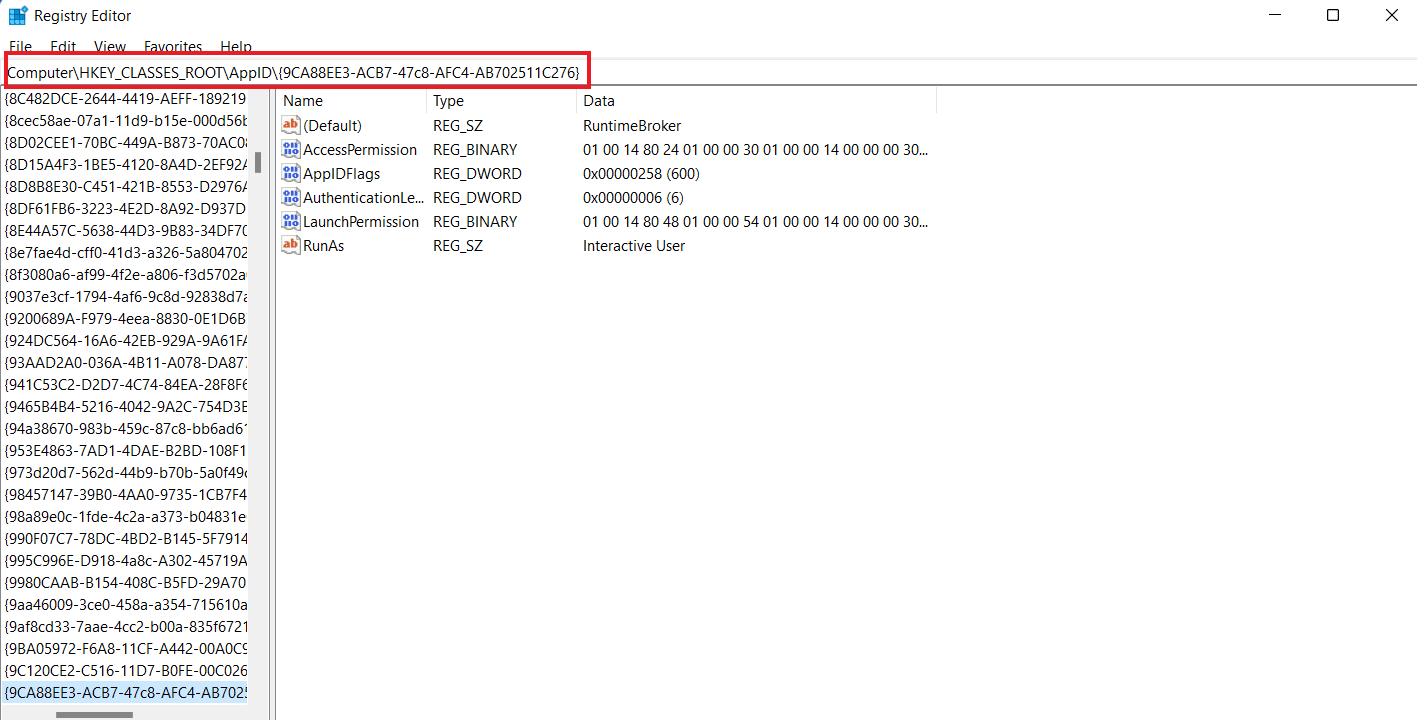
6. 次に、左側のペインから{9CA88EE3-ACB7-47c8-AFC4-AB702511C276}キーを右クリックし、[アクセス許可] を選択します。
![[権限] を選択します。イベント ID 10016 のアプリケーション固有のアクセス許可設定エラーを修正](/uploads/article/6912/WtPP9SIsMqLbd2sn.png)
7. [ Security ] タブで [ ALL APPLICATION PACKAGES ] を選択し、[ Advanced ] をクリックします。
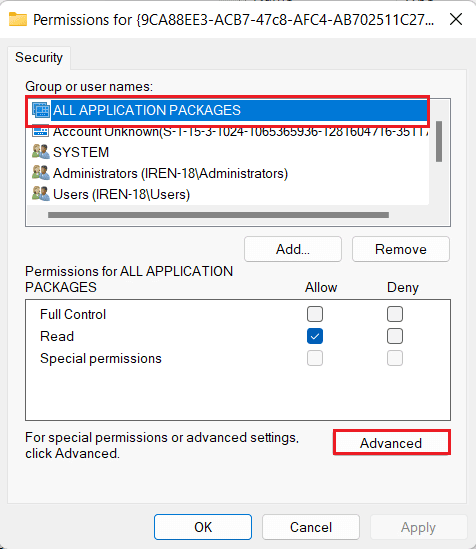
8. 次に、 TrustedInstallerの横にある [変更] をクリックします。
![[変更] をクリックします。アプリケーション固有のアクセス許可設定 10016 エラーを修正する](/uploads/article/6912/DZIfwOnETDzo0hwf.png)
9. 次に、[オブジェクト タイプ… ] をクリックします。
![[オブジェクト タイプ...] をクリックします。](/uploads/article/6912/xfqZsazDBUwXNARb.png)
10. ボックスにAdministratorsと入力し、[ OK ] をクリックします。
![管理者と入力し、[OK] をクリックします。](/uploads/article/6912/JAhHW8PqraypXuRg.png)
11. ここで、[所有者またはサブコンテナーとオブジェクトを置き換える] のボックスをオンにして、[適用] を選択します。

12. 次に、[管理者] をダブルクリックしてエントリを開きます。
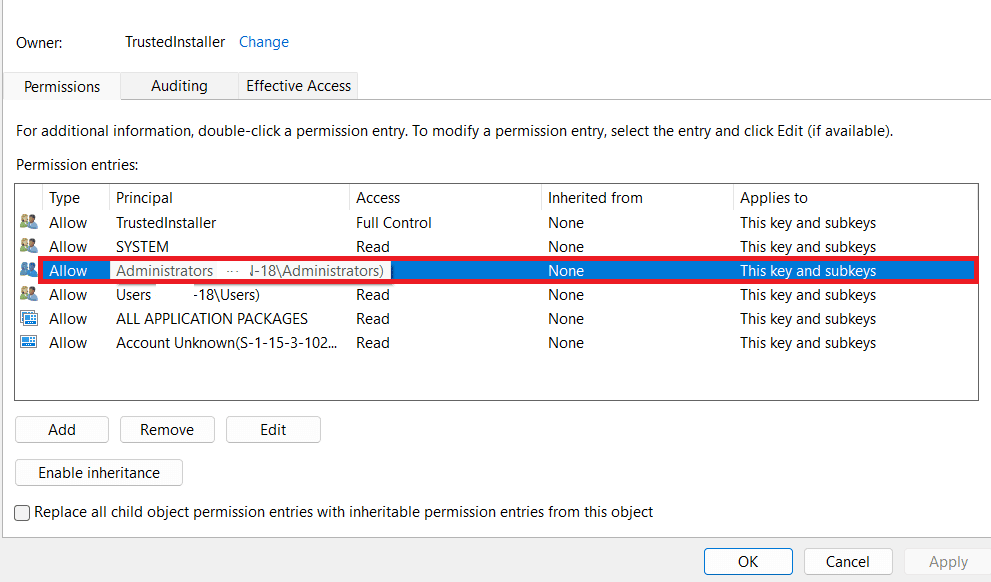
13. ここで、[フル コントロール]チェックボックスを選択し、[ OK ] を 3 回クリックします。
![[フル コントロール] を選択し、[OK] をクリックします。](/uploads/article/6912/ny7jgHJUFyOtGb5f.png)
14. 最後に、レジストリ エディターを閉じて、PC を再起動します。
これで D63B10C5 BB46 4990 A94F E40B9D520160 エラーが解決するかどうかを確認してください。
また読む: Windows 10が許可を求めないようにする方法
方法 2: CLSID を使用して COM サーバー アプリケーションのアクセス許可を変更する
デバイスのレジストリ キーを変更したら、次の手順では、COM サーバーのアクセス許可を変更して、9CA88EE3 ACB7 47C8 AFC4 AB702511C276 エラーを解決します。 これを行うには、以下の手順に従います。
1. [ファイル名を指定して実行] ダイアログ ボックスを起動します。
![[実行] ダイアログ ボックスを開く](/uploads/article/6912/37EG3OA7DCDxBeeJ.png)
2. dcomcnfgコマンドを入力し、 Enter キーを押してコンポーネント サービスを開きます。
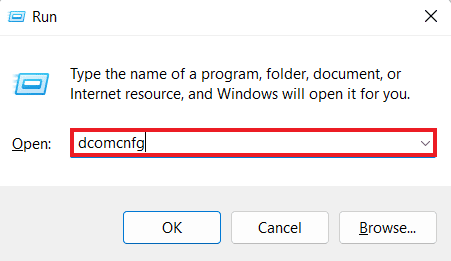
3. 次に、[コンポーネント サービス] を展開し、その中の [コンピューター] をクリックします。
![[コンポーネント サービス] を展開し、[コンピューター] をクリックします。アプリケーション固有のアクセス許可設定 10016 エラーを修正する](/uploads/article/6912/Cz1qnnxak9GqrETQ.png)
4. [マイ コンピュータ]をクリックします。
![[マイ コンピュータ] をクリックします。 D63B10C5 BB46 4990 A94F E40B9D520160 エラーを修正](/uploads/article/6912/fojrTkdwOQ5JD4XX.png)
5. 次に、 DCOM configを展開します。
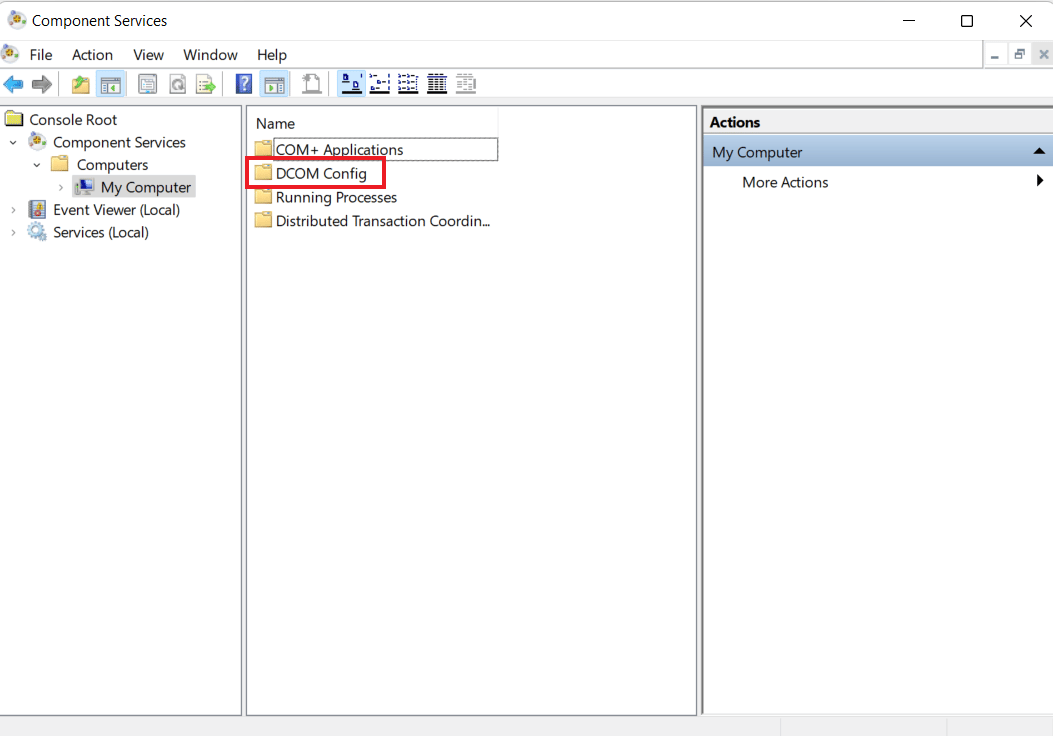
6. 次に、メイン メニューから [表示] タブをクリックし、[詳細] を選択します。
![[表示] タブをクリックし、[詳細] を選択します。 D63B10C5 BB46 4990 A94F E40B9D520160 エラーを修正](/uploads/article/6912/dJs3sTr36JcOIa56.png)
7. 次に、方法 1 の手順 4で書き留めたAPPID 名を右クリックし、[プロパティ] を選択します。
![APPID 名を右クリックし、[プロパティ] を選択します。アプリケーション固有のアクセス許可設定 10016 エラーを修正する](/uploads/article/6912/pmXl4K3dXfTGNfLK.png)
8. [プロパティ] タブで、[起動とアクティブ化のアクセス許可] セクションで [編集… ] を選択します。
![[編集...] を選択します。](/uploads/article/6912/TydTTVxheUVIPftS.png)
5. 次に、[追加… ] ボタンをクリックします。
![[追加] をクリックします... D63B10C5 BB46 4990 A94F E40B9D520160 エラーを修正します](/uploads/article/6912/pxUfY7baOCi8Q1CK.png)
6. ボックスにLOCAL SERVICEと入力し、[ OK ] をクリックします。
7. [許可]の下の [ローカル アクティベーション] チェックボックスを選択し、[ OK ] を 2 回クリックします。
8. 最後に、[コンポーネント サービス]ウィンドウを閉じて、システムを再起動します。
ここで、イベント ID 10016 のアプリケーション固有のアクセス許可設定が修正されているかどうかを確認します。
また読む: Windows 10でファイルのアクセス許可を変更する方法
よくある質問 (FAQ)
Q1. Clsid を使用しているアプリケーションを確認するにはどうすればよいですか?
答え。 クラス ID または CLSID は、Windows の任意のプログラムまたはアプリケーション コンポーネントの一意の IDを表すシリアル番号です。 したがって、レジストリ キー{HKEY_CLASSES_ROOT\CLSID\{CLSID 値}の下にあるアプリケーション コンポーネントのすべてのレジストリ エントリを簡単に見つけることができます。
Q2. アプリケーション固有の権限設定エラーの原因は何ですか?
答え。 このエラーは、通常、特定のプロセスまたはプログラムが、イベント ログで提供されるDCOM コンポーネントにアクセスするための十分なアクセス許可を持っていない場合に発生します。
Q3. コンピューターの CLSID とは何を意味しますか?
答え。 コンピューター上の CLSID は、 COM クラス オブジェクトの識別に役立つグローバルに一意の識別子です。 サーバーまたはコンテナーが埋め込みオブジェクトへのリンクを許可する場合は、サポートされているオブジェクトのクラスごとに CLSID を登録する必要があります。
Q4. 使用しているアプリケーション サーバーを確認するにはどうすればよいですか?
答え。 接続センターからアプリケーション サーバーについて知ることができます。
Q5. COM サーバー アプリケーションとは何を意味しますか?
答え。 COM サーバー アプリケーションは、クライアントにサービスを提供する任意のオブジェクトのサーバーです。 これらのサービスは、サーバー オブジェクト上のいずれかのインターフェイスへのポインターを取得できるクライアントが呼び出すことができる COM インターフェイス実装の形式で存在します。 インプロセスとアウトプロセスの 2 種類のサーバーが存在します。
おすすめされた:
- Hulu がスマート TV で動作しない問題を修正
- Microsoft IPP クラス ドライバーが色を提供せず、グレースケールのみを提供する問題を修正
- Windows 10でシステム割り込み100 CPUを修正する方法
- 現在のプログラムが終了するまでお待ちくださいアンインストールエラーを修正
アプリケーション固有のアクセス許可設定 10016に関するガイドが、D63B10C5 BB46 4990 A94F E40B9D520160 エラーの解決に役立つことを願っています。 他の質問、提案、または疑問がある場合は、以下にコメントを残してお知らせください。
